Ефикасни начини уклањања грешке 0к80073712 у оперативним системима Виндовс

- 3430
- 547
- Grant Kutch
Када покушавате да ажурирате компоненте система из различитих разлога, могу се појавити кварови који спречавају поступак. Често препрека постаје грешка 0к80073712, извештавајући о проблему са уградњом пакета, одсуство или оштећења ових ажурирања. Можете се суочити са проблемима у различитим верзијама оперативног система Виндовс, грешка није нова и у Мицрософту се зна о томе, док неуспех не представља озбиљну претњу и лако га је елиминисати независно, а да се не само самостално уклањају независно, а да се не окрене стручњаку за помоћ. Постоје опције за решавање проблема који ће бити ефикасан у зависности од извора проблема.

Разлог за грешку је 80073712
Грешка у обнови која настаје у Виндовс 0к80073712 извештава о немогућности приступа одређеним подацима због њиховог одсуства или кршења интегритета, што је главни разлог. Фактори који су довели до немирибилности складишта компоненти ажурирања могу се, на пример, разликовати грешке, често се провоцирају погрешним искључењем уређаја током спровођења таквих задатака као ажурирања или уградње. Разлог може бити у неуспехума Виндовс Упдате, да вратите перформансе софтвера, захтева поновно покретање.
У неким случајевима, неуспех је узрокован прекомерном будном заштитном софтвером, који је дефинисао оптерећена ажурирања као елементе злонамерног софтвера и закључали их, као резултат тога, да се подаци не могу набавити.
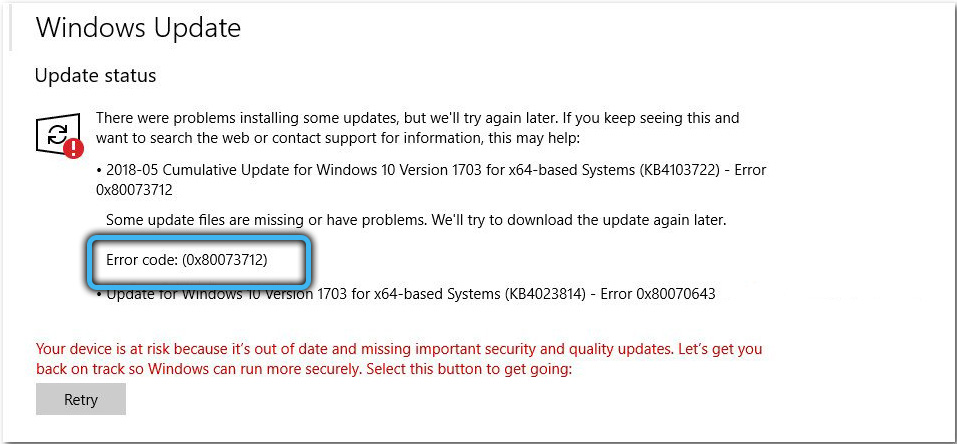
Начине за решавање и елиминацију 80073712
Ако се грешка појављује у процесу инсталирања акумулативне исправке КБ4598242, КБ4598229 или још једног главног ажурирања, као резултат којих пакет неће бити инсталиран, можете се носити са елиминацијом неуспеха, обављајући потребне кораке. Случајне системске грешке могу нестати након уобичајеног поновног покретања, али у већини случајева ће бити потребни бројне акције за решавање проблема.
У раним верзијама ОС-а, питање је решено применом посебног система за проверу система да бисте ажурирали контролницу, који елиминише у Т. хмерово. Проблеми са складиштењем компоненти. У случају Виндовс 10, раствор се може наћи помоћу стандардних алата.
Анализираћемо како да исправимо грешку 0к80073712, користећи приступачне методе које су ефикасне у зависности од извора проблема.
Диска
Сви процеси који се јављају у систему захтева место на диску, а ако се системски одељак снажно учита (90% или више), то може довести до губитка перформанси и разних врста грешака. Да бисте избегли такве проблеме, требало би да очистите диск софтверског смећа и апликација које се не користе. Да бисте видели запремину заузету и очистите диск, узмите следеће кораке:
- Идемо до проводника, кликните на ПКМ на десном делу и пређите на својства;
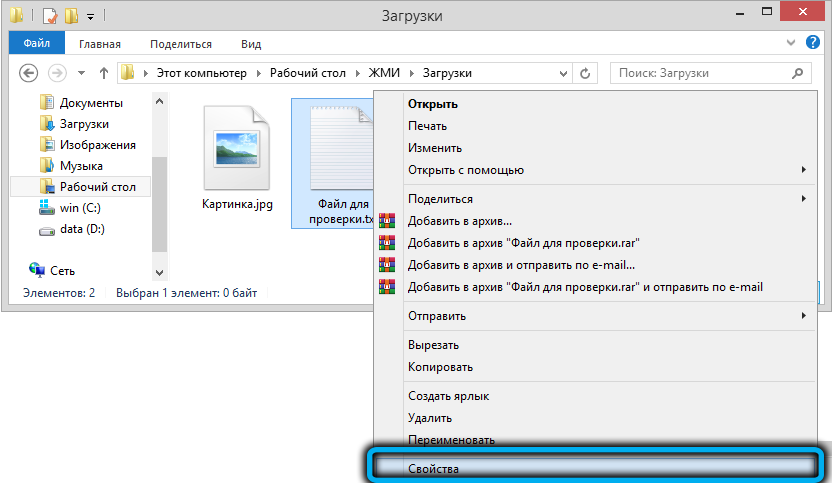
- На картици "Опште", чврсти диск је очишћен од привремених датотека, за које треба да притиснете одговарајуће дугме;
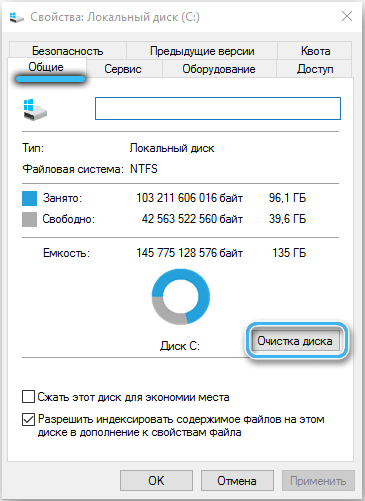
- Након анализе у новом прозору, обележавамо "привремене датотеке" и "привремене Виндовс инсталационе датотеке" са листе;
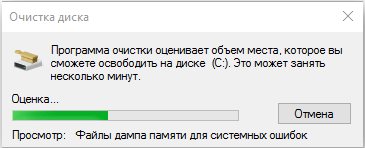
- Кликните на "Цлеан Систем датотеке", на крају поступка поново покрените уређај.
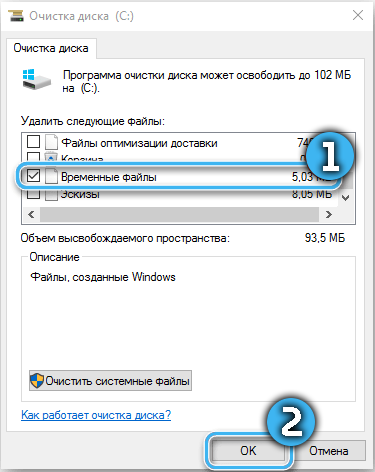
Рад или антивирусни посао
Злонамерни програми могу спречити спровођење системских процеса. Стандардне превентивне мере се изводе: Скенирање са инсталираним заштитним софтвером и специјалним услужним програмима.
Али не само злонамерно, већ и заштитни софтвер може ометати системске процесе, узимајући датотеке за елементе злонамерног софтвера. У овом случају проблем се решава искључивањем антивируса у време када се ажурира за систем.
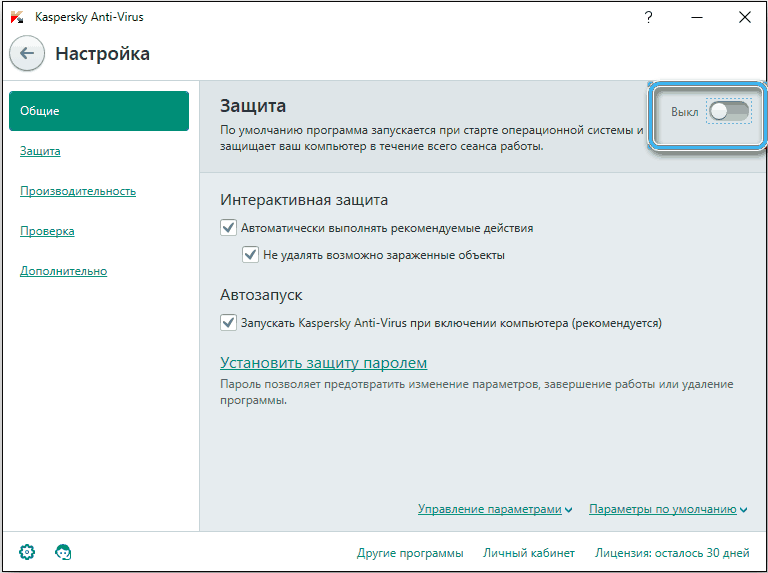
Оштећења складишта ажурирања
Пошто код 0к80073712 често извештава да је складиштење компоненти оштећен, такав сценариј треба узети у обзир. Привремени подаци о ажурирањима је каталог софтверадера и, ако је то кршење њеног интегритета, ОС даје грешку. У недостатку меморија за Виндовс, ствара ново у аутоматском режиму, стога је препоручљиво имитирати нестанак каталога преименовањем објекта. Перформансе задатка је могућ на различите начине.
Уз помоћ диригента:
- Онемогућите сродне услуге: У конзоли "наступи" (Вин + Р), пишемо у линијама.МСЦ, у прозору налазимо Виндовс Ажурирај центар, притиском на ПК, отворимо доступне радње и одабире опцију "Стоп";
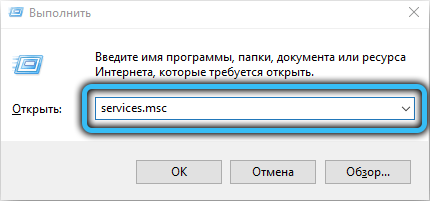
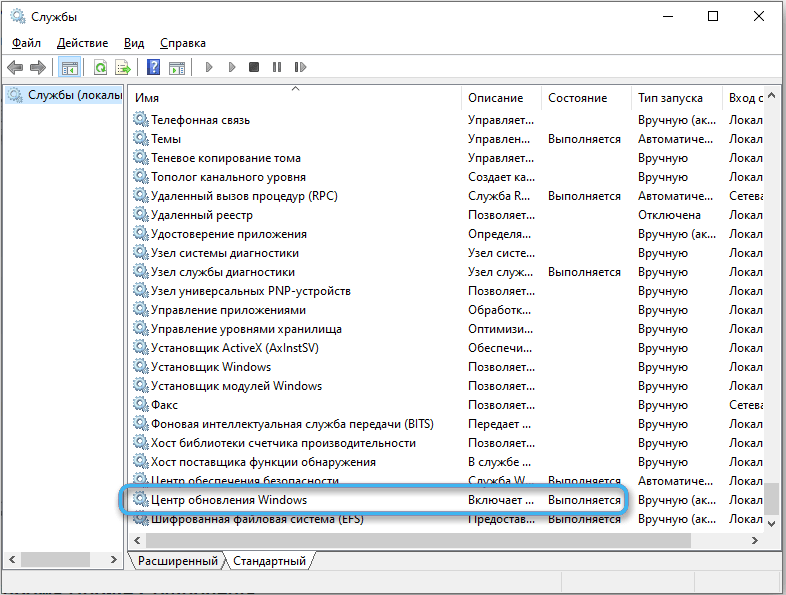
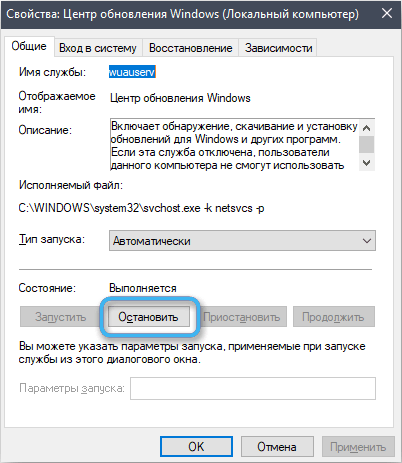
- Слично томе, престајемо да функционишем позадинске услуге интелектуалне преноса (бита);
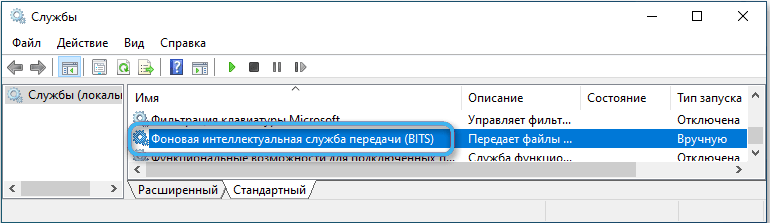
- На одељку Систем (по правилу је то Ц) Отворите каталог за Виндовс и у ИТ преименују "СофтВареДистрибутион" (ПКМ - "Преименовање"), на пример, доделимо ново име "СофтвареДистрибутион_олд";
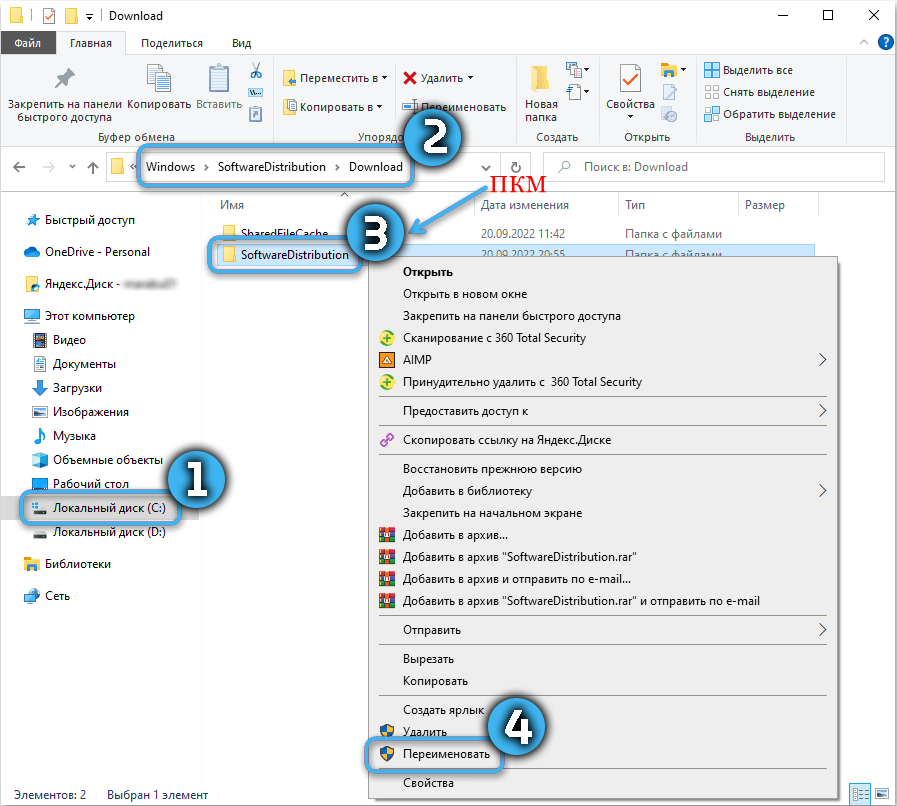
- Враћамо се на сервисни прозор и покрећемо претходно неповезане алате, након чега поново покрећемо уређај.
Помоћу командне линије:
- Покрећемо лек за администратора из менија Старт;
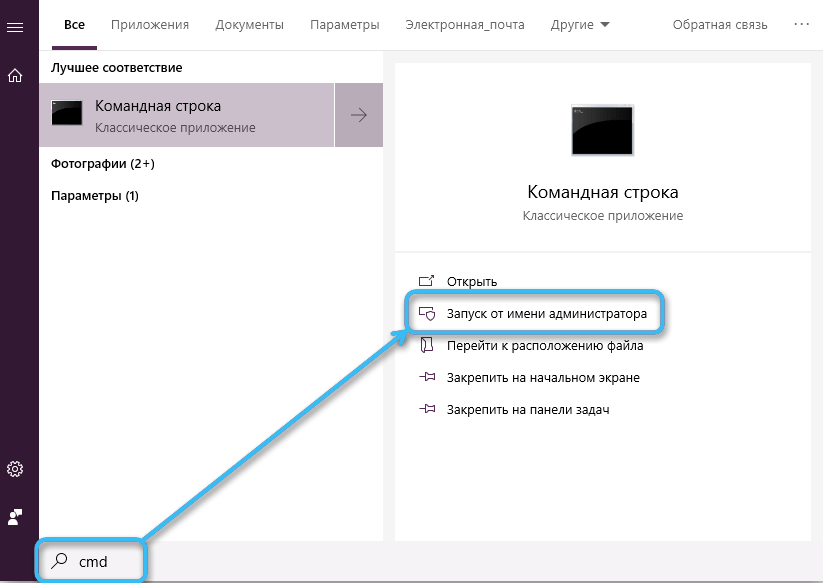
- Заустављамо услуге са захтевима:
Нет Стоп Вуаусерв
Нето стоп битови(Након сваког захтева, потврђујемо перформансе кључа за унос);
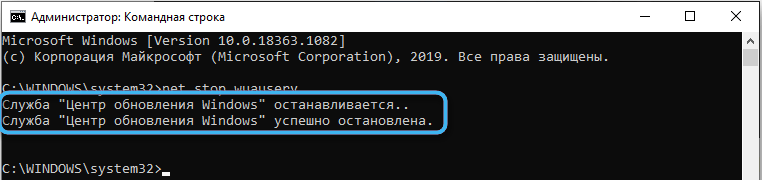
- Преименовање команде преименујте фасциклу тако што ћете на то указивати на пут до њега:
Преименовање Ц: \ Виндовс \ СофтВадестрибутион СофтвареДистрибутион_олди притисните Ентер;
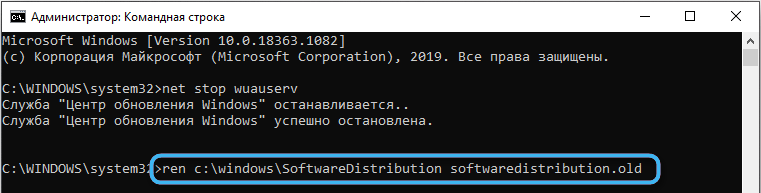
- Активирамо услуге:
Нето старт Вуаусерв
Нето почетни битови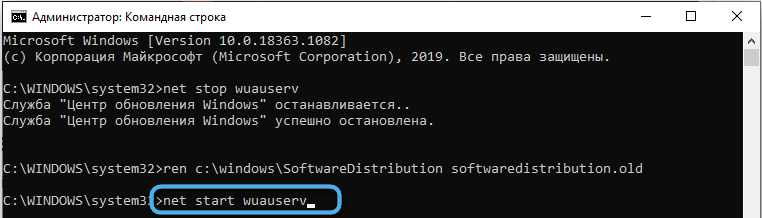
- Затворите терминал и поново покрените уређај.
Покретање лека за невоље
Виндовс има уграђени алат који вам омогућава да се решите разне кварове софтвера, које се у неким случајевима ефикасно послује са задатком. Такође се примењује у случају проблема са обнављањем, укључујући обавештење у разматрању која омета поступак. Да бисте користили алат:
- Идемо на "параметре", идите на "Ажурирање и сигурност" - "Елиминација проблема";
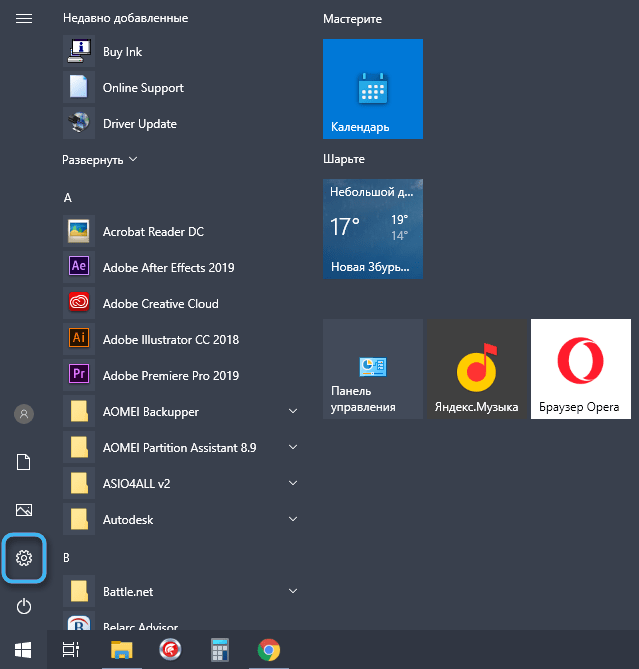
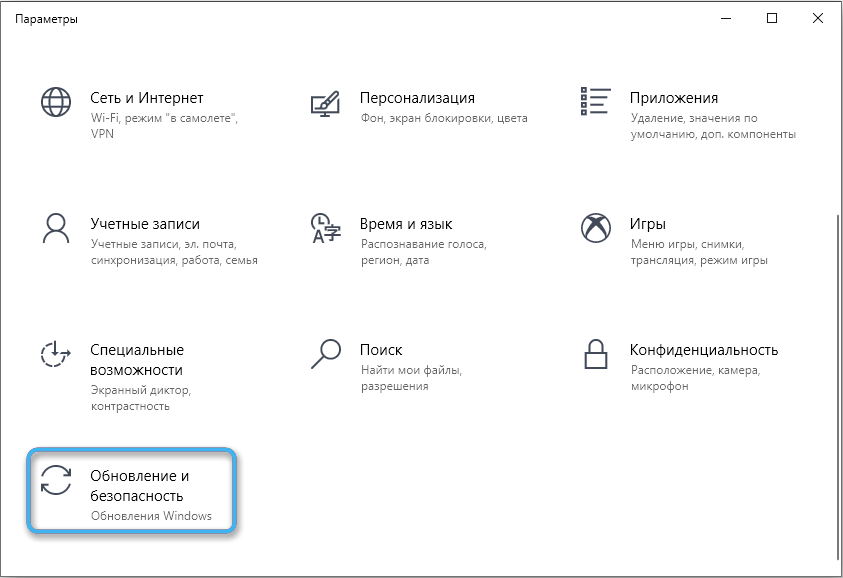
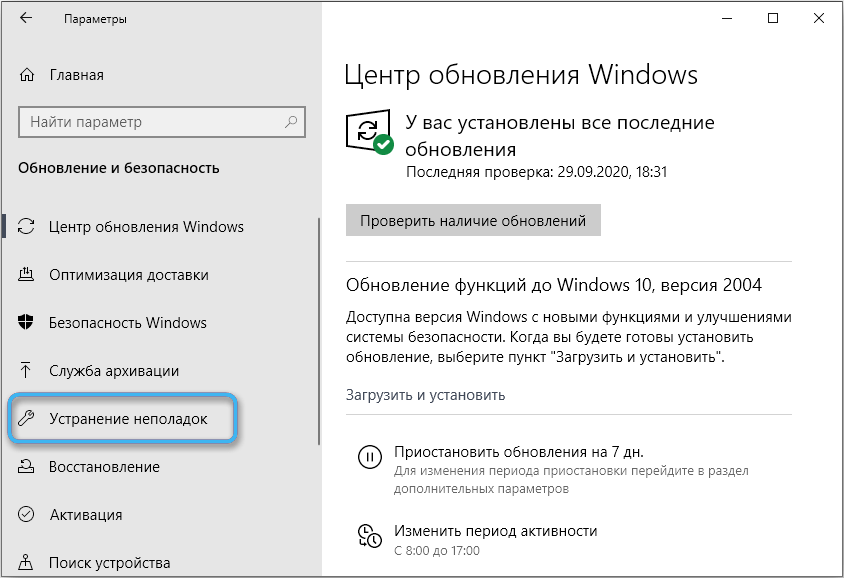
- Са десне стране тражемо "Виндовс Ажурирај центар", овде ћемо кликнути "Покретање средства за уклањање проблема";
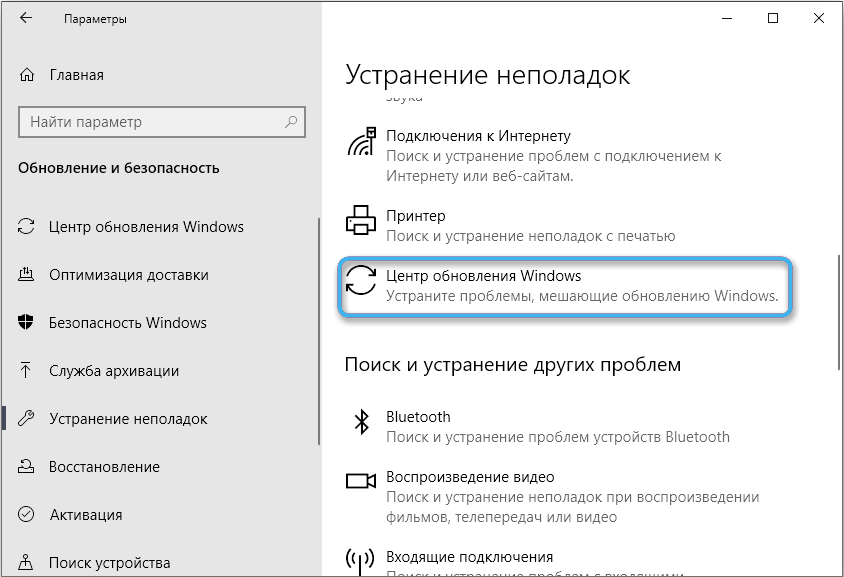
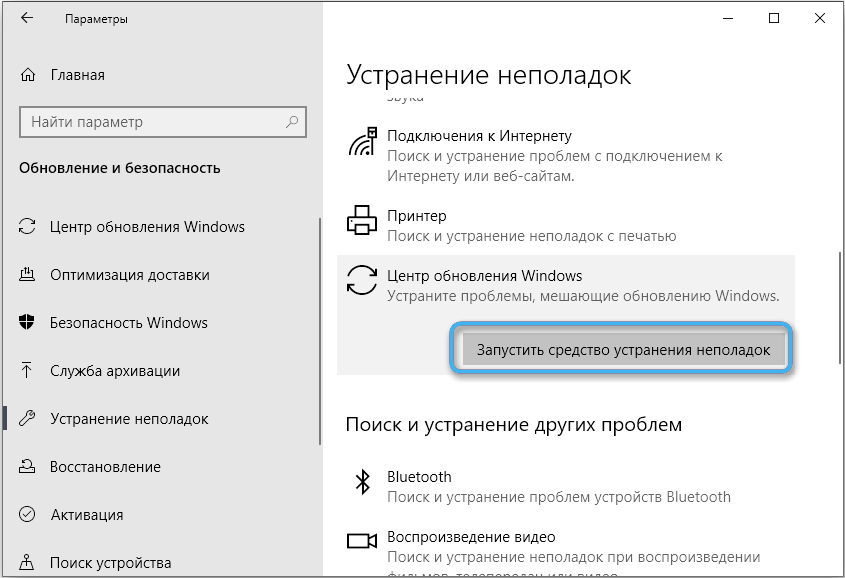
- Чекамо поступак, а затим поново покрените рачунар и покушајте поново да ажурирате.
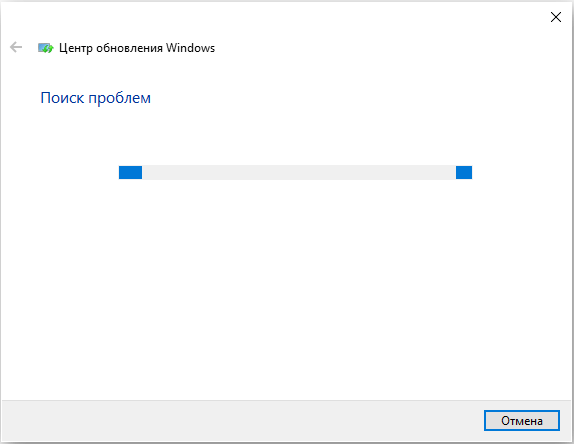
Провера ОС-а за интегритет датотека
Ако је извор појаве квара од 0к80073712 оштећена или недостајала компонента, његова рестаурација ће помоћи у решавању проблема. Да бисте решили стандардне системске алате: СФЦ и услужне програме.
Помоћу Цхецкер датотеке датотека:
- Помоћу терминала отворена у име администратора унесите захтев СФЦ / СцанНов у њему и притисните ЕНТЕР;

- Након скенирања, резултат ће бити видљив, ОС сами оживљава елементе који ће се обновити и на крају процеса је потребно утоваривање уређаја.
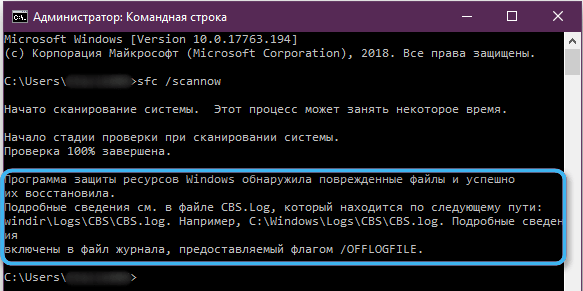
Скенирање помоћу сервиса слике:
- Отворите терминал и поставите команду ДЕСТ.ЕКСЕ / Онлине / ЦлеанУп-Имаге / РестореХеалтх, након чега ћемо кликнути "Унос";
- Чекамо крај скенирања. Алат ће аутоматски исправити проблеме приликом откривања, а корисник ће видети резултат извршеног рада;
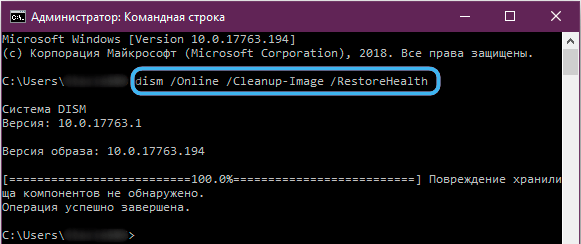
- Поново покрените уређај и покушајте да инсталирате исправке.
Уклањање КСМЛ датотеке чекања
Преостали елементи су такође способни да изазове квар, посебно КСМЛ датотеку која садржи информације потребне за компоненте ОС-а. Ако се није повјерио или је оштећен, са накнадним инсталацијама пакета, вероватно су, укључујући проблеме које се разматрају. Раствор је приморан да уклони елемент, као резултат којом ће правилна датотека створити операцијску салу када почиње да тражи свеж.
Командна линија помоћи ће у Виндовс 10:
- Покрените терминал (администратор);
- Заустављамо услугу инсталатора модула применом Нетстоп ТрустеДинсталлер захтева (притисните Ентер);

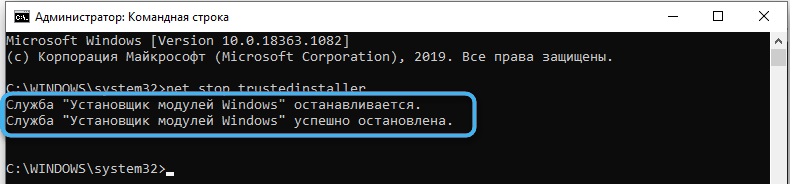
- Затим наизменично изводимо команде:
ЦД% виндир% \ винкс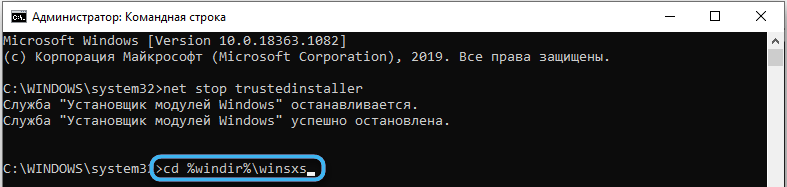
Уковно / ф у току.КСМЛ / А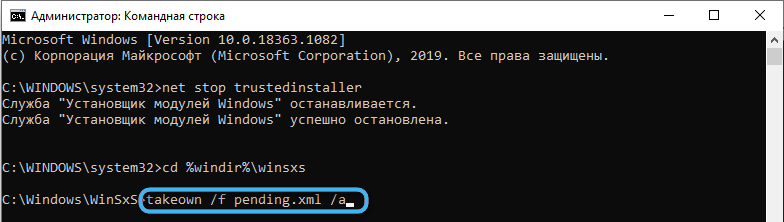
ЦАЦЛ-ови у току.КСМЛ / Е / Г Сваки: Ф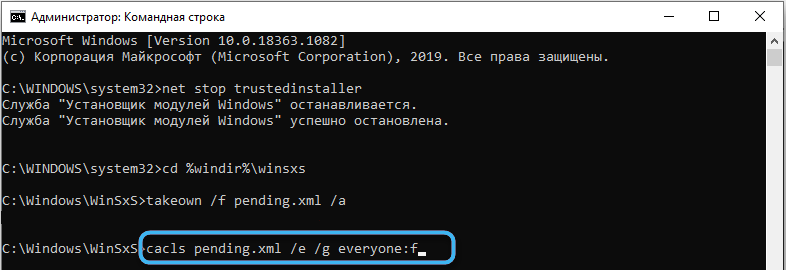
Дел чека.КСМЛ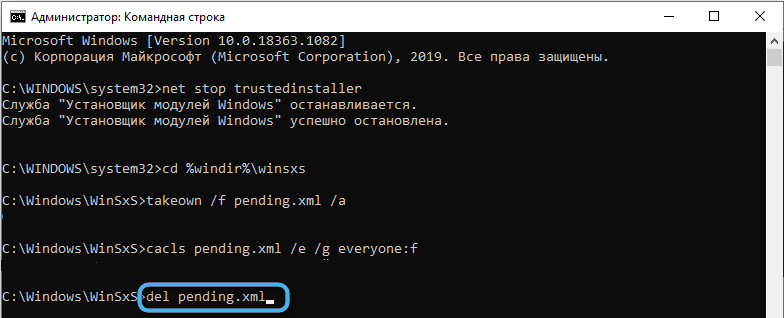 (Након сваког захтева кликните на дугме Унесите на тастатури);
(Након сваког захтева кликните на дугме Унесите на тастатури); - Поново учитајте уређај.
Поново покрените услугу Виндовс Упдате
У неким случајевима поновно покретање погрешне радне службе ступа на снагу. Дакле, поновним покретањем Виндовс центра за ажурирање, може бити могуће поправити код 0к80073712. Довршимо поновно покретање:
- Отворите "Услуге" (путем претраге менија Старт или помоћу конзоле "Наступа" (Вин + Р) и захтев услуга.МСЦ);
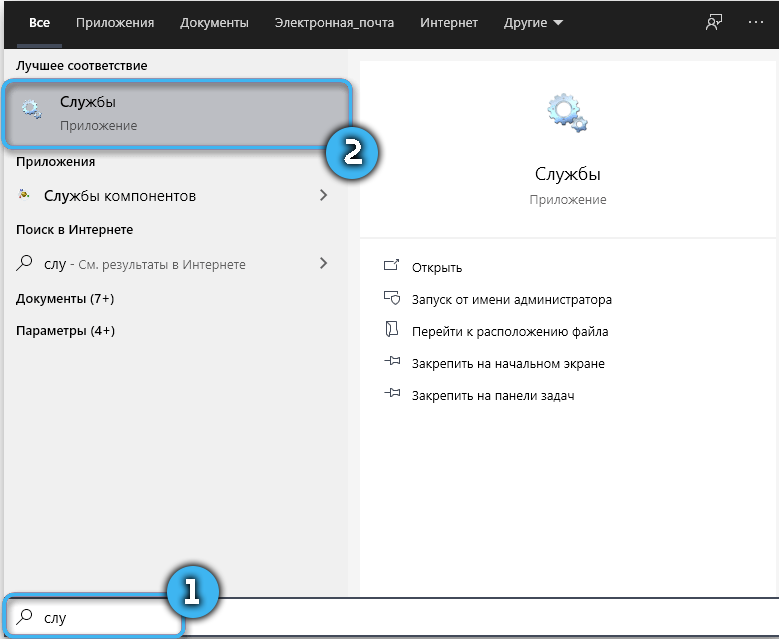
- Коров низ листу пронађите Виндовс Ажурирај центар;
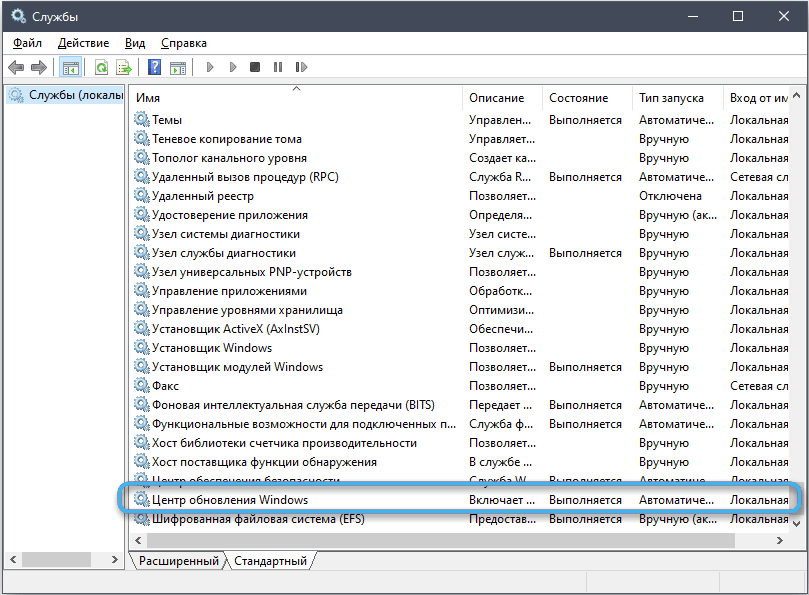
- Поново покрените, одабиром ефекта на опис или двоструким кликом отворите својства (ПКМ - Својства), зауставите услугу притиском на одговарајуће дугме, а затим кликните на "Рун".
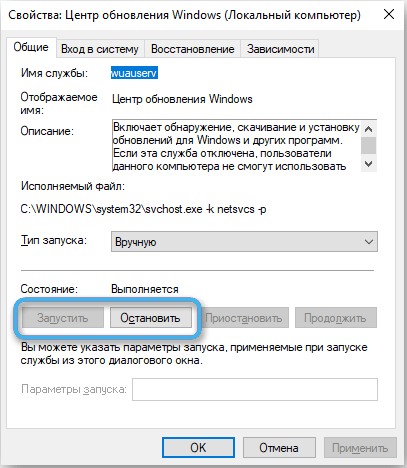
Ресетовање и ажурирање компоненти ОС-а
У десет се проблем може решити ресетовањем компоненти који учествују у уградњи пакета ажурирања. Поступак ће помоћи ако је неко од њих подстицање.
Испуштају нас у терминалу применом захтева:
Нето стоп битови
Нет Стоп Вуаусерв
Нет Стоп Аппидсвц
Нето Стоп Цриптсвц
Рен% СИСТЕМРООТ% \ СОФТВЕРЕДИСТРИВИОУБИТИ СОФТВЕРЕДИСТРИТИОН.Стар
Рен% СИСТЕМРООТ% \ СИСТЕМ32 \ ЦАТРООТ2 ЦАТРООТ2.Стар
Нето почетни битови
Нето старт Вуаусерв
Нето Старт Аппидсвц
Нет Старт Цриптсвц
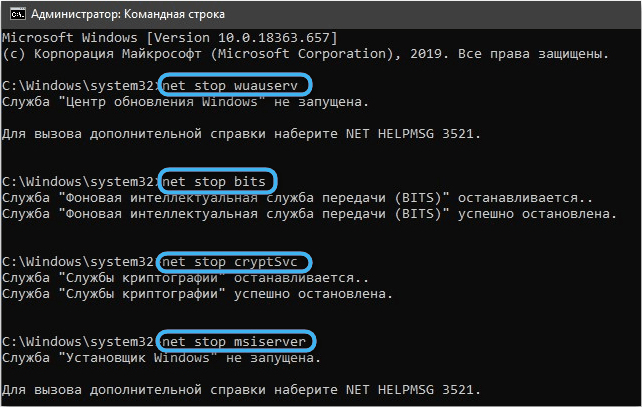
Уклањање мапе за ажурирање датотека
Софтваредестрибуција може да садржи непотпуне или оштећене податке. Ово изазива нетачно функционисање услуге ажурирања. Могуће је поправити неуспех преименовањем мапе (метода је детаљно описана горе) или његово уклањање. Да бисте то учинили, изводимо кораке:
- Заустављамо услуге обнове Виндовс и позадинско интелектуално преношење (у наредби прозора или конзоле) - Ове акције су детаљно описане у упутствима за преименовање мапе;
- Идемо у диригент, пређите на директоријум Ц: \ Виндовс \ СофтвареДристрибуција и очистите садржај;
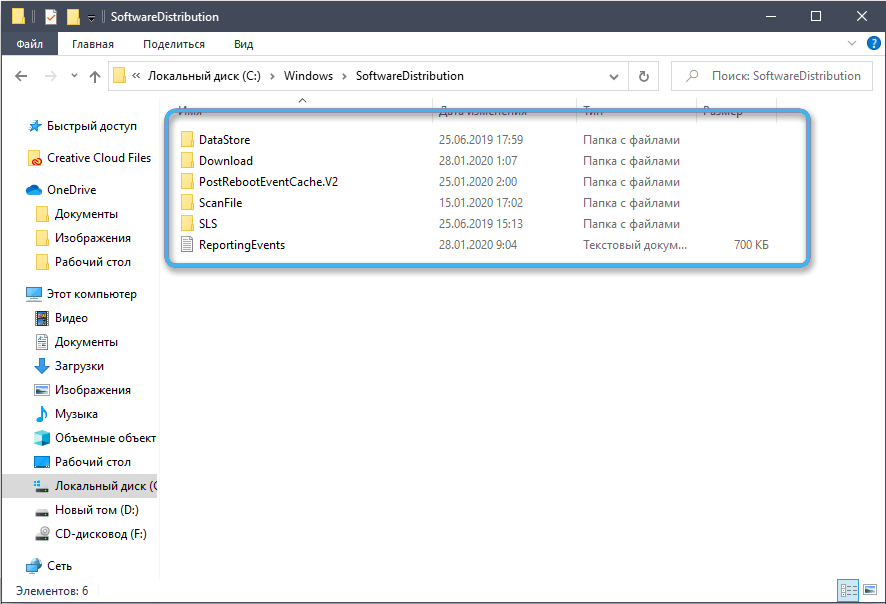
- Активирамо претходно неповезане услуге.
Ако се не размотрило ниједна одлука, прелазимо на екстремне мере, као што је рестаурација система, као резултат тога који је загарантовано да се ослободи грешке и утврди потребне исправке.
- « УСБ уређај није препознат као разлог за проблем и како се то решити на Виндовс-у
- Каква датотека РСПЛЛЛЛ64.сис и зашто то учита процесор »

